win10登录共享的win7电脑提示用户名或密码不对 Win10访问共享用户或密码不正确怎么办
更新时间:2024-04-22 16:48:50作者:yang
在使用Win10登录共享的Win7电脑时,有时候会出现提示用户名或密码不正确的情况,同样地当Win10访问共享文件夹时也可能会遇到用户或密码不正确的问题。这种情况通常是由于网络设置或者共享权限不正确所引起的。为了解决这个问题,我们可以尝试重新输入用户名和密码,确认网络连接稳定,或者检查共享文件夹的权限设置是否正确。通过这些方法,我们可以顺利解决Win10登录共享的Win7电脑或访问共享文件夹时出现的用户名或密码不正确的问题。
具体方法:
1.在Windows10系统桌面,右键点击屏幕左下角的开始按钮。在弹出菜单中选择“设置”的菜单项。
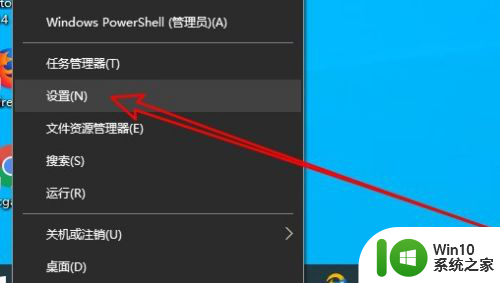
2.然后在打开的Windows设置窗口中点击“网络和Internet”的图标。
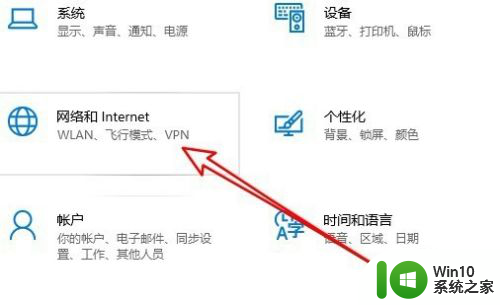
3.在右侧打开的窗口中点击“网络和共享中心”的快捷链接。
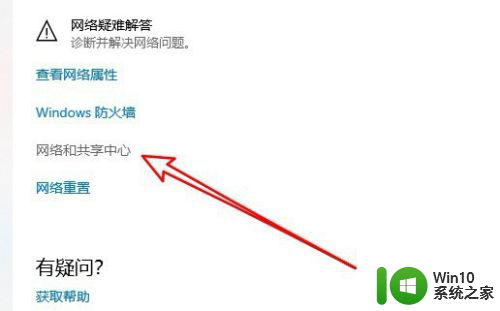
4.在打开的网络和共享中心页面中点击左上角的“更改高级共享设置”的快捷链接。
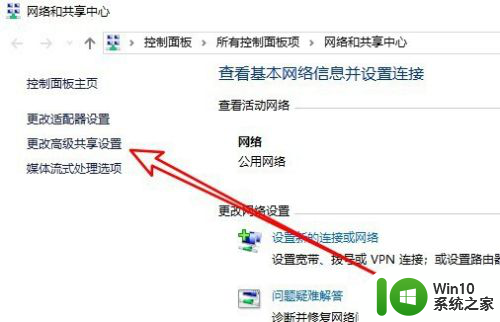
5.然后在右侧的窗口中找到“密码保护的共享”的设置项。
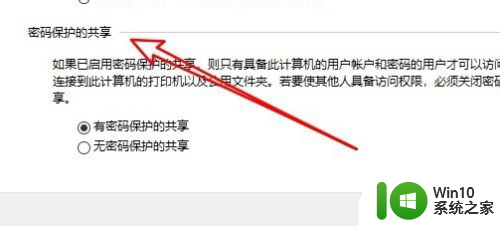
6.接下来在下面的选项中选择“无密码保护的共享”设置项,最后点击“保存更改”的按钮就可以了。
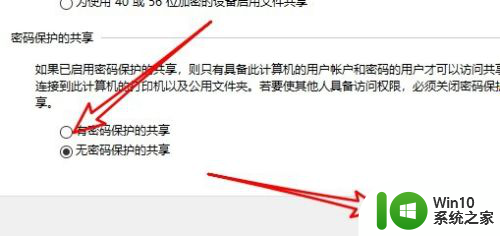
7.总结:
1、首先打开Windows10设置窗口。
2、然后点击打开网络和共享中心。
3、在打开的页面中选择无密码保护的共享即可。
以上就是win10登录共享的win7电脑提示用户名或密码不对的全部内容,有出现这种现象的朋友可以尝试按照以上方法来解决,希望对大家有所帮助。
win10登录共享的win7电脑提示用户名或密码不对 Win10访问共享用户或密码不正确怎么办相关教程
- win10访问共享提示用户名密码错误的解决方法 win10如何解决共享提示用户名和密码错误
- win10文件夹共享用户名和密码 如何在Win10中保存访问共享文件夹的用户名和密码
- win10共享打印机需要用户名密码怎么办 win10共享打印机提示输入用户名和密码如何修复
- win10改了开机密码后,每次开机都显示密码错误 Win10登录用户名或密码不正确怎么解决
- win10连接网络共享打印机需要用户名密码怎么取消 如何取消Win10连接网络共享打印机的用户名密码验证
- win10共享帐户密码无法保存 win10共享帐户密码保存失败
- win10访问共享显示未授予用户在此计算机上的请求登录类型如何处理 Win10 访问共享文件夹显示未授权用户请求登录如何解决
- win10如何给共享文件夹设置密码 win10共享文件夹设置访问密码
- win10访问局域网电脑需要用户名和密码设置方法 win10局域网电脑访问需要输入用户名和密码怎么设置
- win10取消共享文件夹密码设置 Win10访问共享文件夹取消登录密码
- 连接win10系统共享的打印机提示未授予用户在此计算机上的请求登录怎么办 Win10系统共享打印机提示未授予用户登录权限解决方法
- windows10共享密码 Windows10怎么取消共享登录密码保护
- 蜘蛛侠:暗影之网win10无法运行解决方法 蜘蛛侠暗影之网win10闪退解决方法
- win10玩只狼:影逝二度游戏卡顿什么原因 win10玩只狼:影逝二度游戏卡顿的处理方法 win10只狼影逝二度游戏卡顿解决方法
- 《极品飞车13:变速》win10无法启动解决方法 极品飞车13变速win10闪退解决方法
- win10桌面图标设置没有权限访问如何处理 Win10桌面图标权限访问被拒绝怎么办
win10系统教程推荐
- 1 蜘蛛侠:暗影之网win10无法运行解决方法 蜘蛛侠暗影之网win10闪退解决方法
- 2 win10桌面图标设置没有权限访问如何处理 Win10桌面图标权限访问被拒绝怎么办
- 3 win10关闭个人信息收集的最佳方法 如何在win10中关闭个人信息收集
- 4 英雄联盟win10无法初始化图像设备怎么办 英雄联盟win10启动黑屏怎么解决
- 5 win10需要来自system权限才能删除解决方法 Win10删除文件需要管理员权限解决方法
- 6 win10电脑查看激活密码的快捷方法 win10电脑激活密码查看方法
- 7 win10平板模式怎么切换电脑模式快捷键 win10平板模式如何切换至电脑模式
- 8 win10 usb无法识别鼠标无法操作如何修复 Win10 USB接口无法识别鼠标怎么办
- 9 笔记本电脑win10更新后开机黑屏很久才有画面如何修复 win10更新后笔记本电脑开机黑屏怎么办
- 10 电脑w10设备管理器里没有蓝牙怎么办 电脑w10蓝牙设备管理器找不到
win10系统推荐
- 1 电脑公司ghost win10 64位专业免激活版v2023.12
- 2 番茄家园ghost win10 32位旗舰破解版v2023.12
- 3 索尼笔记本ghost win10 64位原版正式版v2023.12
- 4 系统之家ghost win10 64位u盘家庭版v2023.12
- 5 电脑公司ghost win10 64位官方破解版v2023.12
- 6 系统之家windows10 64位原版安装版v2023.12
- 7 深度技术ghost win10 64位极速稳定版v2023.12
- 8 雨林木风ghost win10 64位专业旗舰版v2023.12
- 9 电脑公司ghost win10 32位正式装机版v2023.12
- 10 系统之家ghost win10 64位专业版原版下载v2023.12